Vaše úvodní video na Facebooku je nejdůležitější částí nemovitosti na vaší obchodní stránce na Facebooku.
Není to jen první věc, která upoutá pozornost vašich návštěvníků, ale udává tón celé vaší stránce a do značné míry určuje, co si návštěvníci spojí s vaší značkou.
Proto je důležité ji udržovat optimalizovanou. Video je někdy mnohem poutavější než statický obrázek.
Když to uděláte správně, titulní video na vaší stránce na Facebooku může být účinným propagačním nástrojem ve vašem marketingovém arzenálu.
Pokud používáte titulní fotku na Facebooku a chcete vytvořit a nastavit poutavé titulní video, tento průvodce je pro vás. Připraveni? Pojďme rovnou do toho!
Upozorňujeme, že funkce úvodního videa je k dispozici pouze pro vaši firemní stránku na Facebooku, nikoli pro váš osobní profil.
Specifikace úvodního videa na Facebooku
Níže jsou uvedeny nejnovější specifikace úvodního videa na Facebooku, aby vaše úvodní video vypadalo v roce 2021 co nejlépe.
Velikost
Facebook nespecifikoval ideální velikost titulního videa. Maximální limit velikosti souboru je však 1,75 GB pro jakékoli video, které nahrajete na Facebook. Doporučujeme vám vybrat velikost, která není příliš velká, abyste zajistili, že vaše video budou moci sledovat lidé s pomalým připojením k internetu.
Rozměry
Titulní video na Facebooku by mělo mít alespoň 820 x 312 pixelů (820 pixelů na šířku a 312 pixelů na výšku). Doporučené rozměry pro nejlepší výsledky jsou 820 x 462 pixelů. Na mobilním zařízení nebo aplikaci bude vaše úvodní video oříznuto na 640 x 360 pixelů.
Délka
Délka vašeho úvodního videa na Facebooku by měla být mezi 20 a 90 sekundami.
Formát (typ souboru) a rozlišení
Facebook vám doporučuje nahrát úvodní video ve formátu MP4 nebo MOV. A maximální rozlišení vašeho úvodního videa by mělo být 1080p.
Jak vytvořit titulní video na Facebooku pomocí Animakeru
Ať už chcete vytvořit titulní video s živými záběry nebo animované bannerové video od nuly, tvůrce úvodních videí Animaker na Facebooku vám umožní snadno si je vytvořit sami.
K vytváření videí pomocí Animakeru nepotřebujete žádné zkušenosti s tvorbou videí. Chcete-li pomocí Animakeru vytvořit poutavé úvodní video, postupujte podle následujících kroků:
1. Zaregistrujte si bezplatný účet Animaker nebo se přihlaste, pokud již účet máte
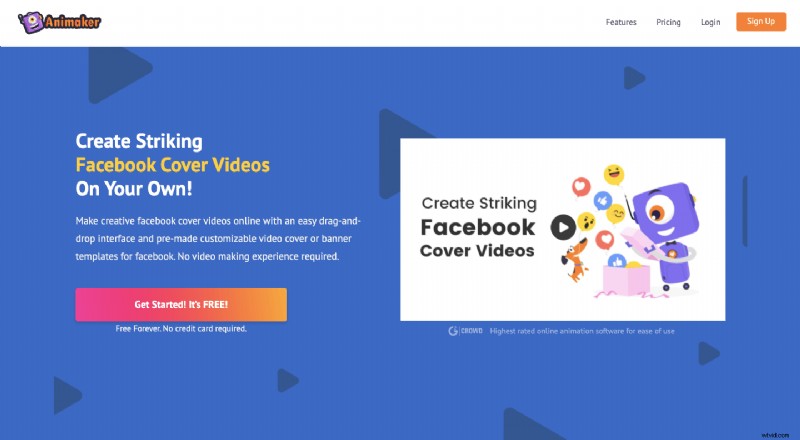
2. Začněte od začátku nebo použijte hotovou šablonu
Pokud chcete začít od začátku, klikněte na tlačítko „Vlastní velikost“, poté zadejte ideální šířku a výšku (800*462) titulního videa na Facebooku a klikněte na „Vytvořit video“.
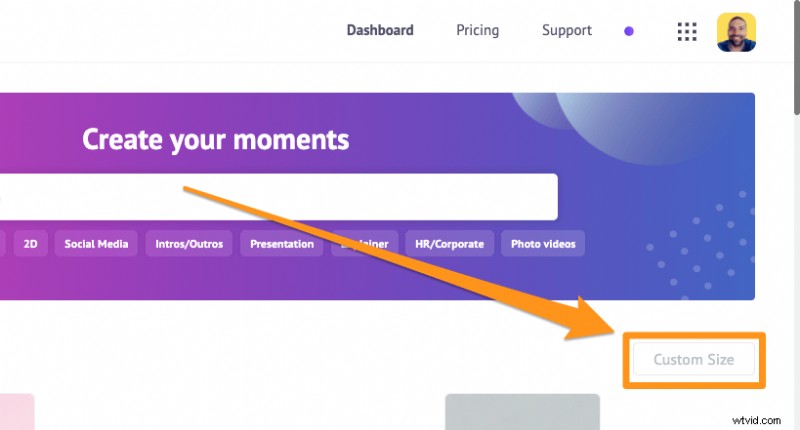
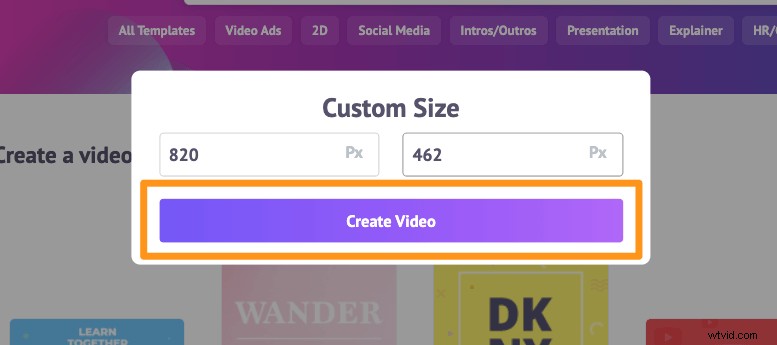
Můžete také vybrat Horizontální (16:9) z nabídky Vytvořit video sekce, protože se vejde do ideálních rozměrů titulního videa na Facebooku.
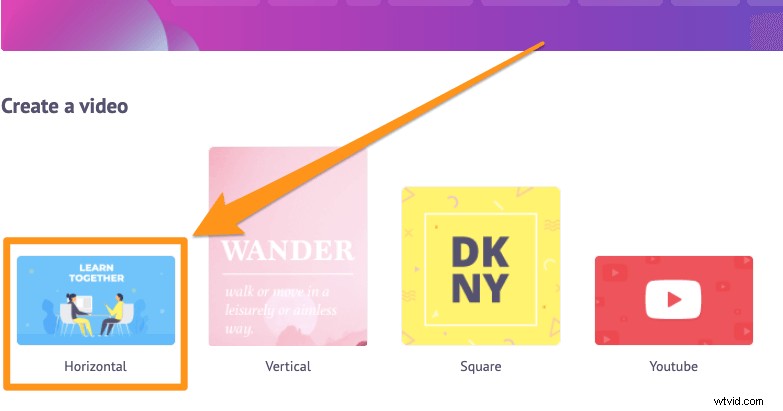
Pokud jste ještě nikdy nevytvářeli video, doporučujeme vám použít šablonu jako výchozí místo pro vytvoření úvodního videa na Facebooku.
Kde najít šablony úvodních videí na Facebooku? Jednoduše vyhledejte „Facebook cover“ pomocí vyhledávacího panelu na hlavním panelu.
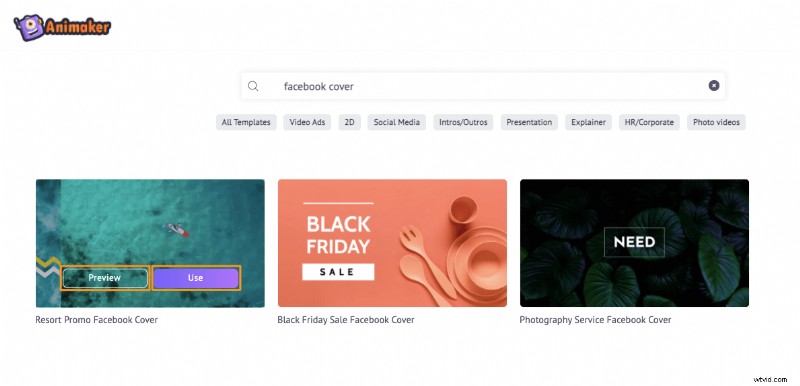
Nyní najeďte myší na jednu ze šablon a zobrazte Náhled nebo Použít tlačítka. Klikněte na Náhled tlačítko pro náhled šablony videa nebo Použít tlačítko pro zahájení úprav šablony.
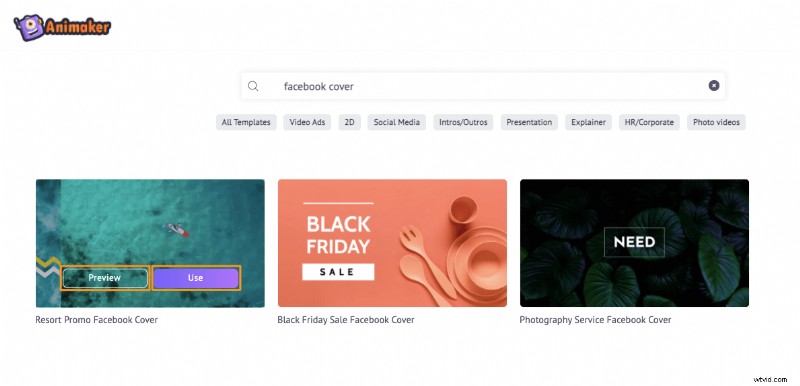
3. Přidat média
Nyní můžete začít přidávat média do svého titulního videa. Můžete buď použít své vlastní předem nahrané záběry a obrázky, nebo použít špičková videa a fotografie z vestavěné knihovny Animaker.
Chcete-li nahrát video nebo obrázek, přejděte na Nahrát na hlavní navigační liště klikněte na Nahrát ve spodní části okna karty a poté pomocí prohlížeče souborů vyberte videa a obrázky, které chcete nahrát.
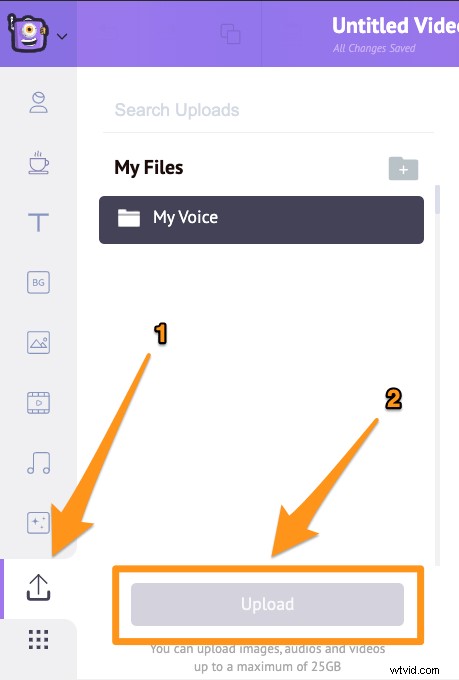
Chcete-li vyhledat a použít skladová videa nebo obrázky, klikněte na Obrázky nebo Videa tab.
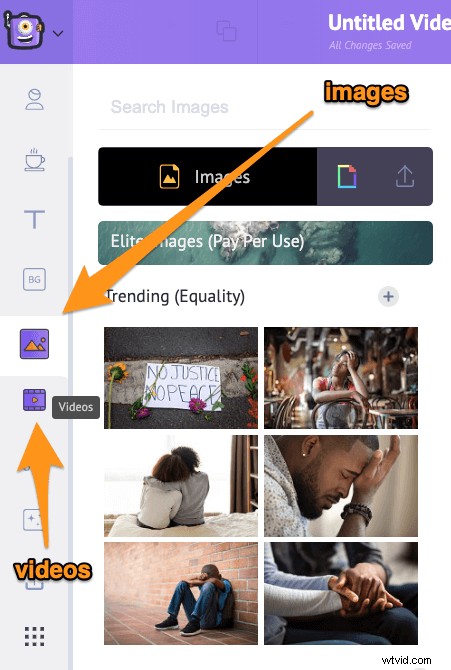
Můžete také přidávat tvary, nálepky, GIFy a další z knihovny Animaker.
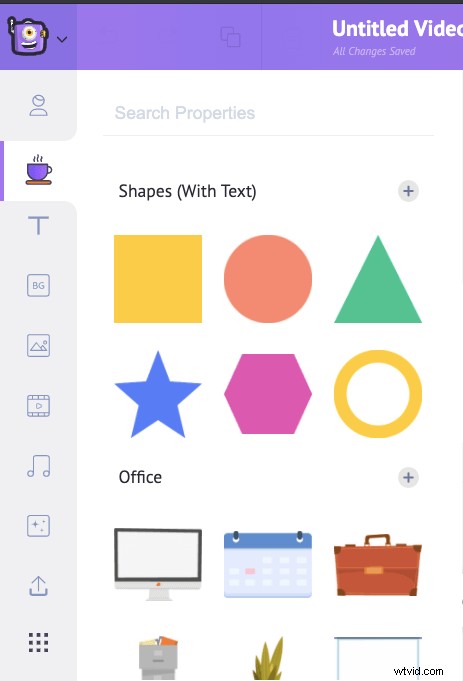
4. Kombinovat více klipů
Chcete-li spojit více videoklipů dohromady, například za účelem vytvoření koláže nebo prezentace, můžete ke každému klipu přidat scénu. Chcete-li přidat scénu, klikněte na tlačítko plus ve spodní části scény.
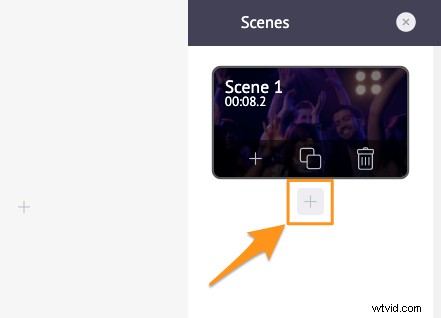
Chcete-li zajistit, aby video plynulo plynule, můžete mezi tyto scény přidat přechody. Animaker vám poskytuje více než 60 krásných, připravených přechodů. Chcete-li přidat přechod mezi libovolné dvě scény, klikněte na malé čtvercové tlačítko mezi těmito scénami v sekci scén.
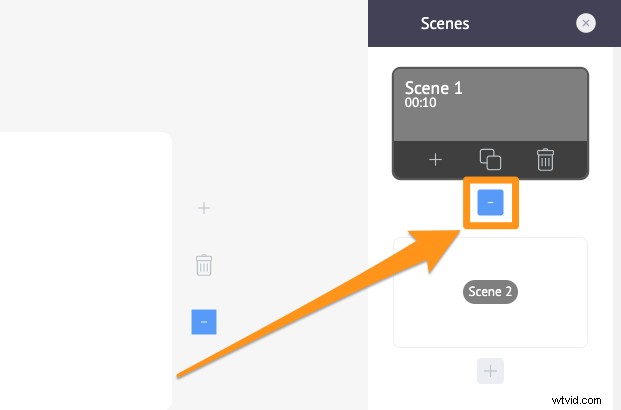
5. Dolaďte své záběry
Nyní můžete doladit záběry, které jste přidali. Můžete:
Pomocí našeho nástroje pro ořezávání videa vyberte část, kterou chcete ve svém videu použít. Klikněte na Oříznout ikonu pro zahájení ořezávání videa.
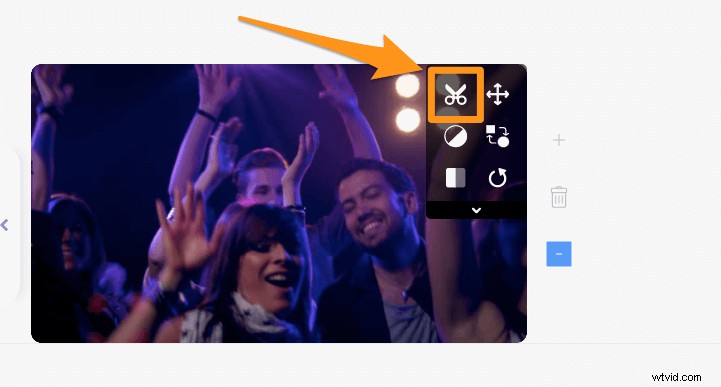
Pomocí nástroje pro oříznutí videa ořízněte a přemístěte video. Klikněte na Změnit velikost ikonu pro zahájení změny velikosti videa.
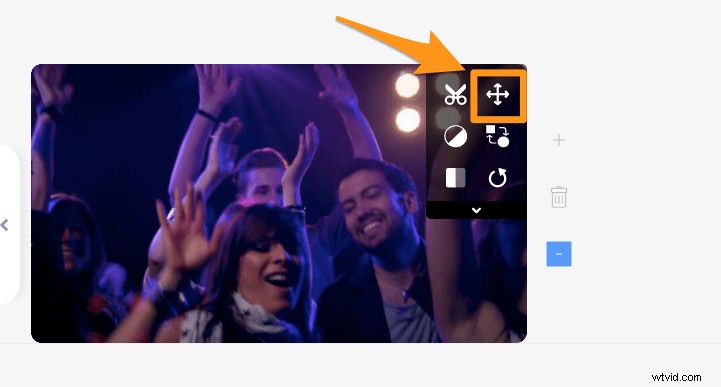
Přidejte do videa filtry, abyste zlepšili jeho vzhled. Klikněte na Filtry a začněte přidávat filtry.
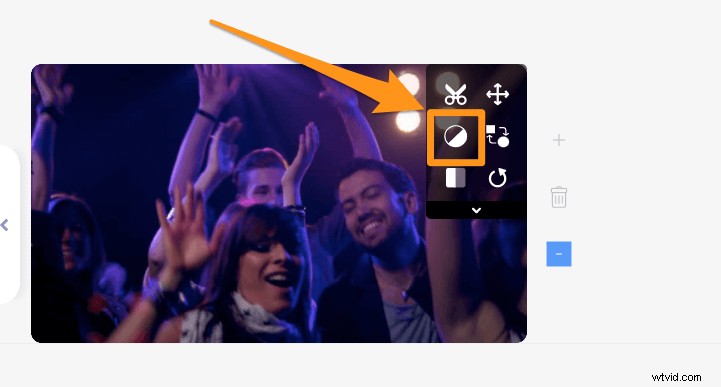
Upravte jas, kontrast videa atd. Klikněte na Filtry a poté klikněte na Upravit tlačítko ve spodní části postranního panelu Filtry a začněte upravovat video.
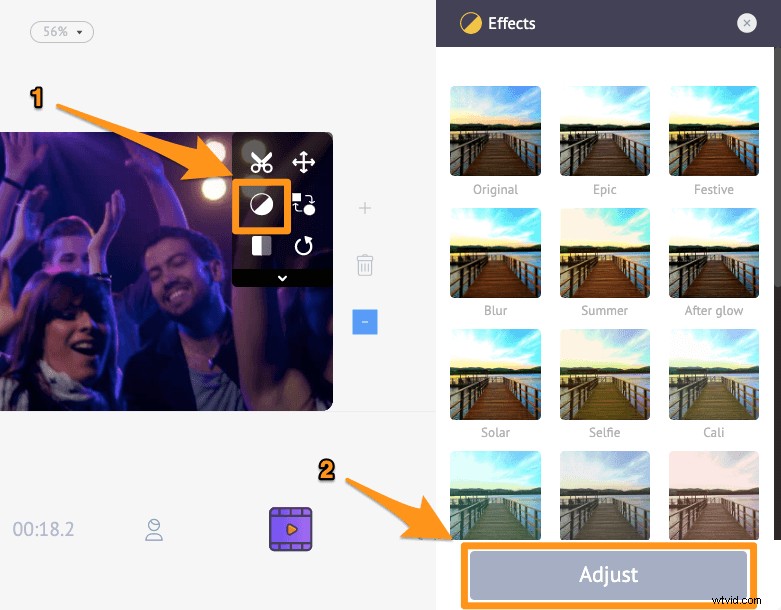
6. Přidat text
Chcete-li do videa přidat text, přejděte na Text a klikněte na jednu z velikostí textu nahoře nebo na předem vytvořené animace textu níže.
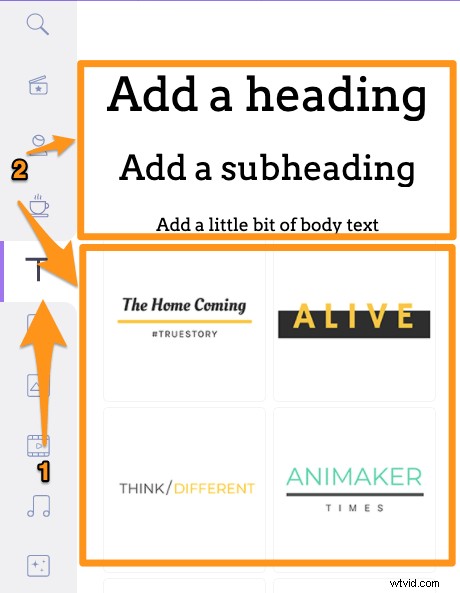
Text si můžete sami animovat pomocí 60+ hotových animačních efektů, které vám Animaker poskytuje.
Jednoduše přidejte text a poté klikněte na textové pole, tím se zobrazí písmo Nastavení postranním panelu, nyní klikněte na Zadat efekt a Ukončit efekt tlačítko pro přidání animačních efektů, díky nimž text stylově vstupuje do scény a opouští ji.
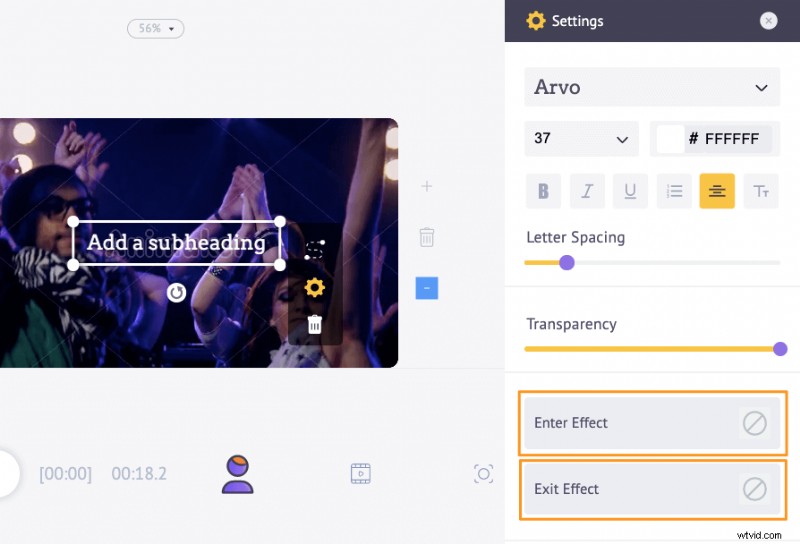
7. Zvyšte dobu trvání
Pokud je vaše video kratší než 20 sekund, můžete jej opakovat, dokud nebude dlouhé alespoň 20 sekund. Řekněme, že máte video dlouhé pouze 10 sekund, můžete duplikovat scénu, ve které je video, a zopakovat tuto scénu ve videu a prodloužit její délku.
Chcete-li duplikovat scénu, přejděte na tuto scénu v části Scény postranním panelu a klikněte na Duplikovat scénu ikona uprostřed dole.
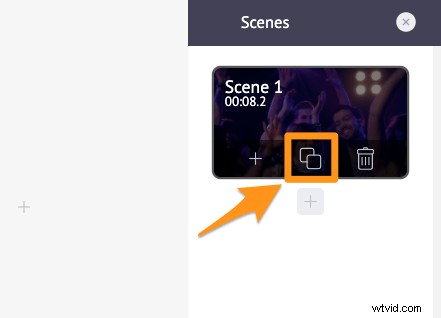
8. Přidat hudbu
S Animaker můžete:nahrávat své vlastní zvukové soubory, nahrávat hlasový záznam pomocí mikrofonu a převádět text na přirozeně znějící hlasy podobné lidem.
Hudební knihovna Animaker také nabízí tisíce vysoce kvalitních hudebních stop a zvukových efektů. Chcete-li k videu přidat hudbu na pozadí, přejděte do části Hudba na hlavním navigačním panelu.
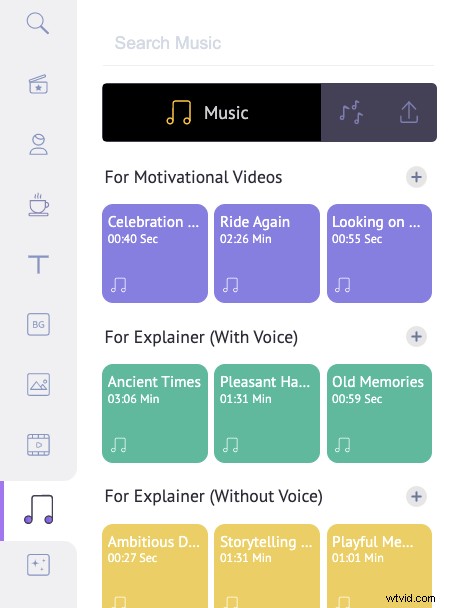
Chcete-li nahrát hlasový komentář nebo převést text na řeč, klikněte na Časovou osu videa a poté klikněte na Hlasový záznam ikonu v levém dolním rohu obrazovky aplikace, nyní vyberte možnost z rozbalovací nabídky.
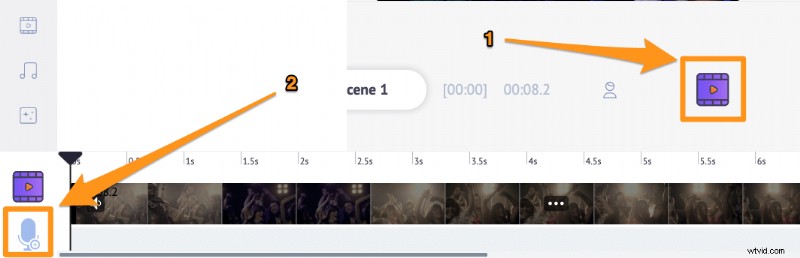
9. Náhled a stažení
Nyní můžete zobrazit náhled videa pomocí Náhled v pravém horním rohu vedle tlačítka publikovat. Animaker exportuje vaše videa ve formátu MP4, což je formát doporučený Facebookem pro titulní video obchodní stránky.
Chcete-li si video stáhnout, klikněte na Publikovat v pravém horním rohu vyberte Stáhnout video z výsledné rozbalovací nabídky, poté vyberte rozlišení videa a klikněte na Stáhnout .
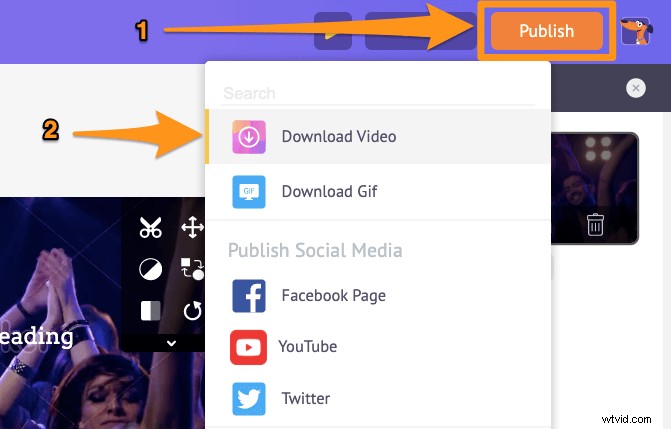
Pomocí Animakeru můžete také vytvořit animaci od začátku. Vytvářejte animované scény v mžiku přetažením ilustrací na pozadí, postav a textu a animujte je stisknutím tlačítka.
Přejděte na Pozadí nebo Postavy na hlavním navigačním panelu, abyste našli a použili ilustrace na pozadí a znaky.
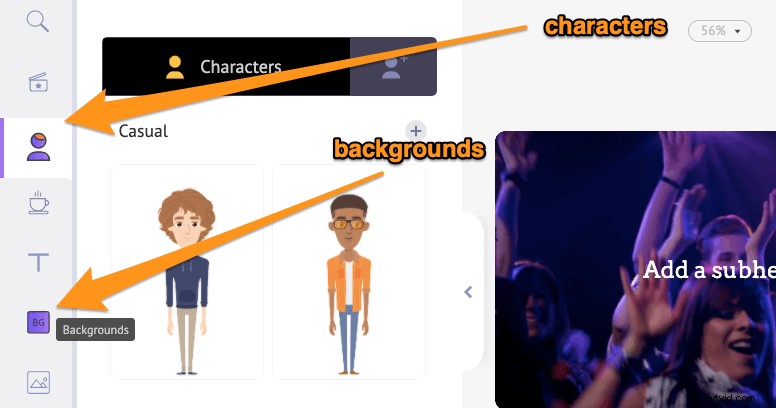
Jak nahrát úvodní video na Facebook
Chcete-li na svou stránku na Facebooku přidat úvodní video, postupujte podle následujících kroků:
- Na své stránce na Facebooku klikněte na tlačítko „Přidat obálku“ nebo „Změnit obálku“ v pravém horním rohu úvodního obrázku.
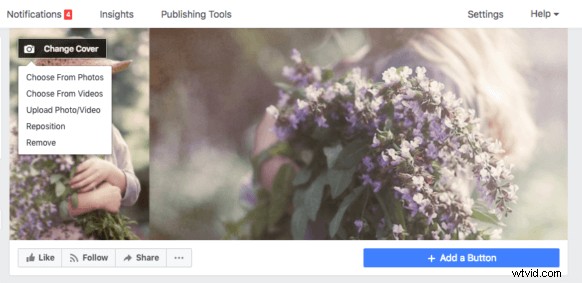
- Poté z rozbalovací nabídky vyberte možnost Nahrát fotografii/video.
- Po nahrání přemístěte video kliknutím a přetažením a poté klikněte na tlačítko „Další“.
- Nyní vyberte pro své video miniaturu. Kliknutím na jednu z miniatur, kterou pro vás Facebook automaticky vygeneroval, ji nastavíte jako svou miniaturu.
- Nakonec klikněte na tlačítko Publikovat a publikujte své úvodní video.
8 tipů a triků pro úvodní video na Facebooku
1. Zaměřte se na své ideální publikum
Vaše úvodní video by mělo být o vašem ideálním publiku.
Na čem jim nejvíce záleží? Jaké jsou jejich bolestivé body?
Jakou výhodu by jim váš produkt přinesl?
Co byste mohli říci nebo ukázat svému ideálnímu publiku, aby lépe porozumělo vaší značce?
Řekněte věci, které osloví váš ideální zákaznický segment.
Život není o tom, abychom se zalíbili všem; promluvte si s těmi, kteří „dostanou“ vaši značku (osobní nebo profesionální) nebo ji považují za nejužitečnější.
To jsou lidé, kteří se pravděpodobně stanou vašimi zákazníky nebo obhájci vaší značky.
Navíc tím, že poselství a video zacílíte na konkrétní publikum, odrazíte ty, které nejsou pro vaši značku ideální
2. Udržujte to krátké, jasné a jednoduché
Titulní video na Facebooku může být dlouhé 90 sekund.
Ale to neznamená, že byste si to měli nechat tak dlouho.
Vyhněte se nacpání příliš mnoha informací.
Pokuste se sdělit klíčové body co nejmenším počtem slov.
Nebo doručte svou zprávu s co nejmenším počtem scén.
Tím, že to bude krátké, vaše video bude pro vaše publikum mnohem srozumitelnější.
3. Udržujte jej aktualizované
Aktualizujte jej jednou za čas, abyste mohli oznámit nové produkty nebo funkce.
nebo jej možná čas od času aktualizujte, abyste podpořili vaše sezónní marketingové kampaně.
4. Přidejte výzvu k akci
Na konci úvodního videa požádejte diváky, aby provedli jakoukoli akci, která je prospěšná pro vašeho diváka a vaši značku.
Můžete je požádat, aby se zaregistrovali k odběru vašeho produktu nebo vyzkoušeli vaši službu nebo navštívili váš web.
Jen se ujistěte, že je relevantní k vašemu titulnímu videu nebo vaší značce.
5. Připravte se na oříznutí
Budete muset trochu přemístit titulní video, aby správně sedělo.
Facebook také automaticky ořízne titulní video v různých rozměrech pro různá zařízení
Z těchto důvodů umístěte text, ikony a obrázky do středu videa.
6. Udržujte to jedinečné, ale zůstaňte věrní své značce
Představte svou značku kreativním způsobem, ale neodcházejte od značky.
Bavte se a udělejte to jedinečné, ale nechte to profesionální.
Nechte své úvodní video odrážet hodnoty a osobnost vaší značky.
7. Make it Form a Natural Loop
Vaše úvodní video na Facebooku bude ve výchozím nastavení nastaveno na automatické přehrávání.
To znamená, že se bude opakovat nebo přehrávat znovu a znovu.
Chcete-li tedy zajistit plynulý přechod od konce k začátku videa, smíchejte začátek a konec dohromady.
Nebo se alespoň ujistěte, že nedochází k žádným rušením nebo rozdílům, které by znesnadnily sledování při smyčkování.
8. Přidat titulky
Vaše úvodní video na Facebooku bude ve výchozím nastavení ztlumeno.
Divák jej bude muset zapnout, aby jej mohl sledovat se zvukem.
Přidejte titulky, pokud jste přidali hlasový komentář nebo pokud někdo mluví.
Máte nějaké dotazy ohledně vytvoření titulního videa na Facebooku?
Chcete-li vytvořit vlastní Facebook Cover video, můžete použít Animaker na PC nebo Animaker na iOS.
Nějaké tipy nebo nástroje, které jsme nezmínili a které jsou podle vás zajímavé? Dejte nám o nich vědět v sekci komentářů níže.
